笔记本外壳很容易被指纹、汗渍、灰尘等污垢玷污,为减少灰尘、污垢带来的损伤,清洁笔记本电脑外壳是很必要的。 不过笔记本的材质不同,其清洁方法也有所差异,比如采用钛合金......
2016-10-12 200 笔记本电脑
现在很多朋友都有给电脑安装摄像头,由于很多摄像头品牌和设定不同也有不少导致计算机无法识别。如何解决这类摄像头驱动问题?今天小编就教大家如何彻底解决摄像头驱动问题,下面我们一起来看一下。
原因分析:
由于第三方软件对系统驱动库的接管,导致系统注册表信息内部件信息被添加了一行第三方软件的键值,导致设备自识别驱动时受到了阻碍,所以无法正常加载驱动引起故障。
解决方案:
请注意:因修改注册表有风险,请一定备份好注册表相关数据后再进行下面的操作,避免修改过度引起系统异常。
首先,请点击回到桌面,同时按下win+R组合键打开“运行”窗口,在运行窗口中 输入“regedit”回车,打开系统注册表编辑器,如下图:
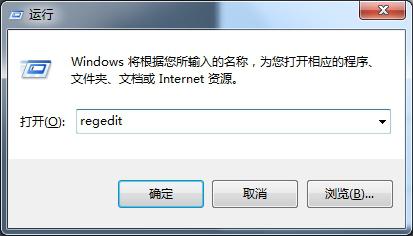
请通过左侧 树形结构图 找到 HKEY_LOCAL_MACHINESYSTEMCurrentControlSetControlClass{6BDD1FC6-810F-11D0-BEC7-08002BE2092F} 子项
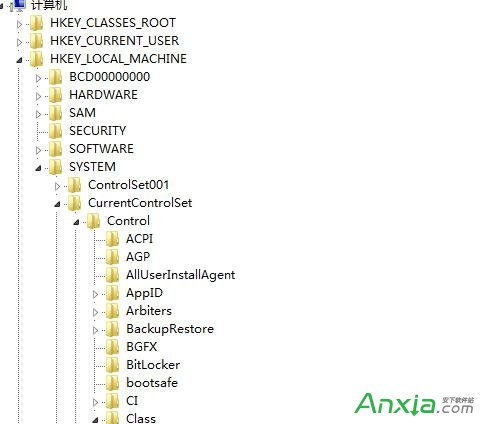
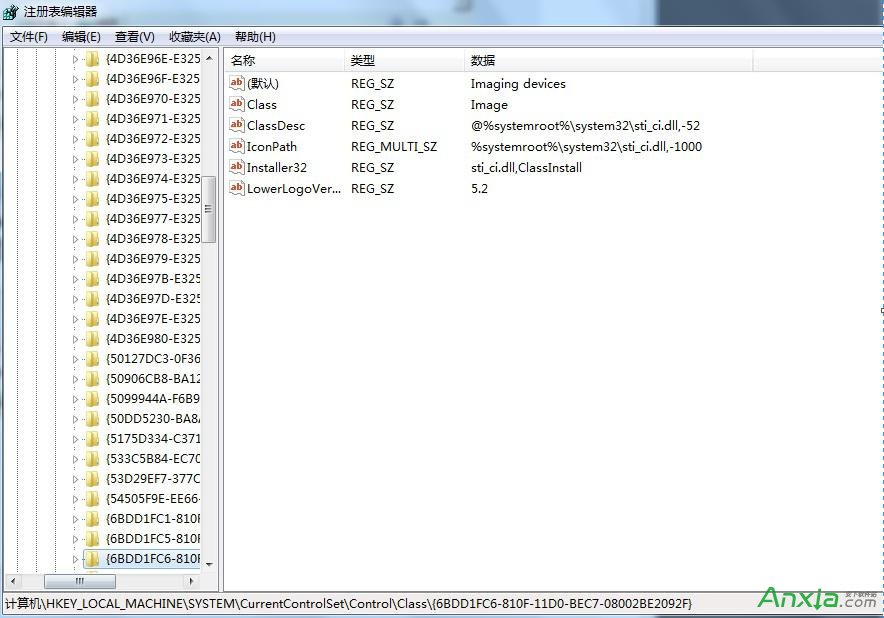
找到该键值后,请在右侧窗口删除 Upperfilters 值和 Lowerfilters 值后(如果没有这个键值就的就暂时不要修改,有则删除,重启计算机即可。
还有种很简便的方法,如果电脑上安装有驱动人生6,确认驱动人生6的版本号是最新的(可以对比驱动人生官网的版本号),在外设驱动里面,
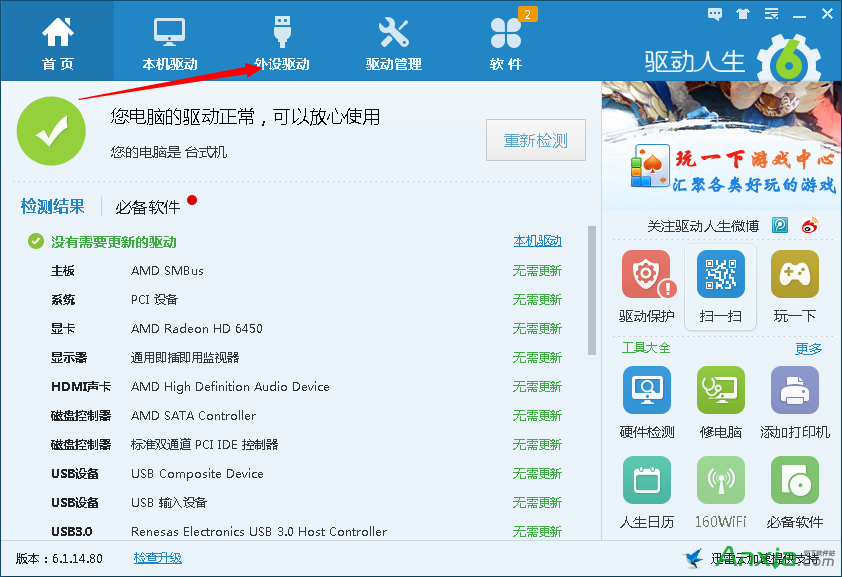
有提供对摄像头的修复功能,如果摄像头驱动异常,打开外设驱动,就会看到摄像头下方有一个修复按钮,点击修复,等待完成即可。
标签: 笔记本摄像头
相关文章

笔记本外壳很容易被指纹、汗渍、灰尘等污垢玷污,为减少灰尘、污垢带来的损伤,清洁笔记本电脑外壳是很必要的。 不过笔记本的材质不同,其清洁方法也有所差异,比如采用钛合金......
2016-10-12 200 笔记本电脑
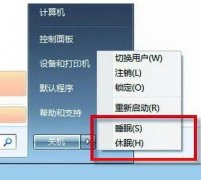
很多笔记本用户已经在使用Windows 7系统了。也许你注意到,在关机的时候,菜单里面有睡眠和休眠两个选项。这两个字面看上去非常相似的选项究竟各有什么功能,又有什么不同?相信......
2016-11-15 200 笔记本电脑

如果 笔记本屏幕反光怎么办 呢?小编就给大家讲讲 笔记本屏幕反光解决办法 吧。具体内容如下: 其实很简单的,如果你的笔记本电脑出现屏幕反光的话,可以贴一块屏幕保护膜就可......
2017-02-10 200

笔记本触摸板失灵解决办法,很多工作人事,都有自己的笔记本,在工作的时候,突然触摸屏突然失灵, 鼠标去可以用,有时就重启开机就好了,当时这样不能更不解决触摸屏失灵的问......
2016-10-13 200 笔记本触模板